- トップページ
- デジタル教材
- プリント作成ソフト教材
- サポート・Q&A
- 数学 サポート・Q&A
- シリアルナンバーを確認するには?
シリアルナンバーを確認するには?
お持ちの商品のシリアルナンバーの確認は、以下の3通りの方法で行うことができます。
A. 商品パッケージから確認する
- 2012年度以降商品(Ver17以降)の場合
商品パッケージ表面、およびDVD-ROMケース表面に貼付してあるシールに記載がございます。
※CoNETSシリーズの場合は、「ライセンス証明書」に記載がございます。 - 2004~2011年度商品(Ver9~Ver16)の場合
CD-ROMケース表面に貼付してあるシールに記載がございます。 - 1996~2003年度商品(Ver1~Ver8)の場合
商品パッケージ裏面、価格表示下に貼付してあるシールに記載がございます。
B. Ver17以降の場合:クライアントPCの管理を起動して確認する
※Microsoft Windows Operating Systemのバージョンによって操作が異なります。
※必ず管理者権限のあるユーザーでログインしてから操作してください。
操作手順:「Windows 10 の場合」
- タスクバーのスタートボタン→[すべてのアプリ]→[数研出版 Studyaid D.B.]の順に左クリックします。
- [Studyaid D.B. ○○ クライアントPCの管理]を右クリックします。
※○○にはお使いのStudyaid D.B.の教科名が入ります。
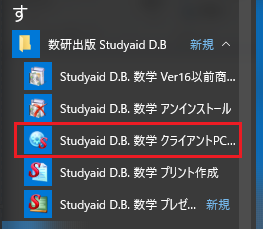
- [その他]→[管理者として実行]を左クリックします。
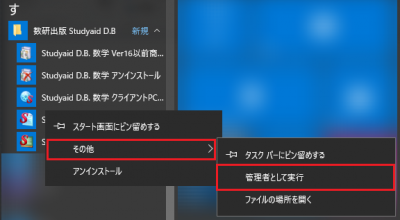
- [ユーザーアカウント制御]画面が表示された場合は、「はい」(または「許可」)を左クリックし、インストールを続行してください。
※[ユーザーアカウント制御]画面について
この画面はOSがWindows 10で、管理者権限の必要な操作を実行する場合に表示されます。
- [クライアントPCの管理(1/2)]の画面でシリアルナンバーを確認します。
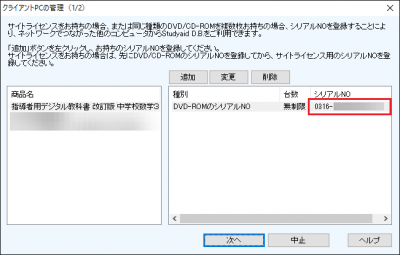
操作手順:「Windows 8.1 の場合」
- [スタート]画面を表示します。
- [アプリ]一覧から[Studyaid D.B. ○○ クライアントPCの管理]を右クリックします。
※○○にはお使いのStudyaid D.B.の教科名が入ります。
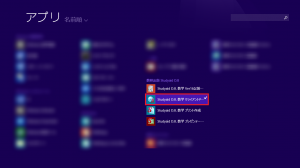
- [管理者として実行]を左クリックします。
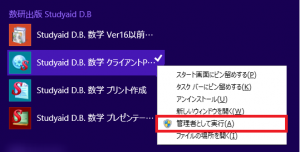
- [ユーザーアカウント制御]画面が表示された場合は、「はい」(または「許可」)を左クリックし、インストールを続行してください。
※[ユーザーアカウント制御]画面について
この画面はOSがWindows 8.1で、管理者権限の必要な操作を実行する場合に表示されます。
- [クライアントPCの管理(1/2)]の画面でシリアルナンバーを確認します。
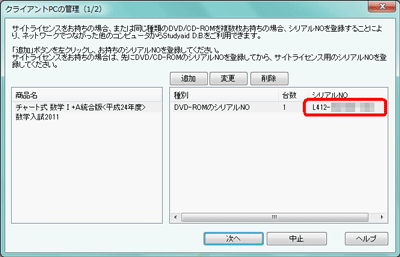
操作手順:「Windows 7 、Windows Vista の場合」
- タスクバーのスタートボタン→[すべてのプログラム]→[数研出版 Studyaid D.B.]→[Studyaid D.B. ○○]の順に左クリックします。
※○○にはお使いのStudyaid D.B.の教科名が入ります。
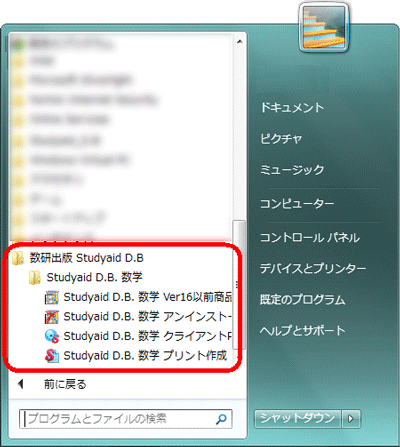
- [Studyaid D.B. ○○ クライアントPCの管理]を右クリックします。
※○○にはお使いのStudyaid D.B.の教科名が入ります。 - [管理者として実行]を左クリックします。
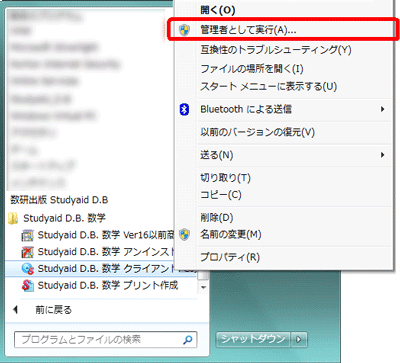
- [ユーザーアカウント制御]画面が表示された場合は、「はい」(または「許可」)を左クリックし、インストールを続行してください。
※[ユーザーアカウント制御]画面について
この画面はOSがWindows 7、Windows Vistaで、管理者権限の必要な操作を実行する場合に表示されます。
- [クライアントPCの管理(1/2)]の画面でシリアルナンバーを確認します。
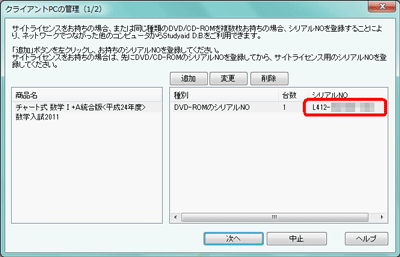
操作手順:「Windows XP の場合」
- Studyaid D.B.を起動します。
- スタートメニューを閉じます。
- リボンの[オプション]タブ→[クライアントPCの管理]を順に左クリックします。
- [クライアントPCの管理(1/2)]の画面でシリアルナンバーを確認します。
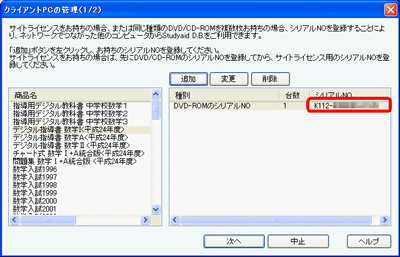
C. Ver5~Ver16の場合:インストール済みのStudyaid D.B.を起動して確認する
- Studyaid D.B.を起動します。
- スタートメニューを閉じます。
- ツールバーの[?]を左クリックします。
※メニューバーからは[ヘルプ]→[バージョン情報]を順に左クリックします。
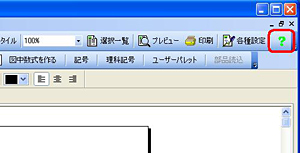
- シリアルナンバーが表示されます。
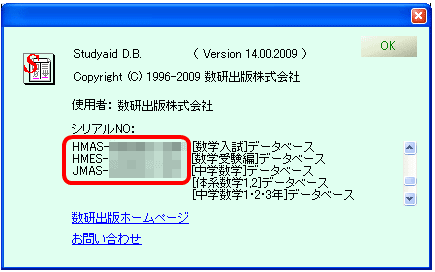
※「Studyaid D.B.○○以外のインストール」(○○にはお使いの商品の教科または商品名が入ります)の手順でインストールした商品のシリアルナンバーは表示されません。
© 2020 Suken Shuppan.


